Porównanie e-booków¶
calibre zawiera zintegrowane narzędzie do porównywania e-booków, za pomocą którego można zobaczyć, co się zmieniło w e-booku po jego edycji lub konwersji. Może porównywać książki w formatach EPUB i AZW3.
Aby z niego skorzystać, otwórz e-booka w narzędziu dla Edycja e-booków a następnie kliknij Plik → Porównaj z inną książką lub użyj panelu Szczegóły książki. Jeśli wykonasz konwersję z EPUB na EPUB, oryginalny plik EPUB zostanie zapisany jako ORIGINAL_EPUB. Po prostu kliknij prawym przyciskiem myszy wpis ORIGINAL_EPUB w panelu szczegółów książki i wybierz Porównaj z formatem EPUB.
Okno porównywania wygląda jak pokazano poniżej. Widoczne są w nim różnice w tekście, stylach i grafikach w wybranych książkach.
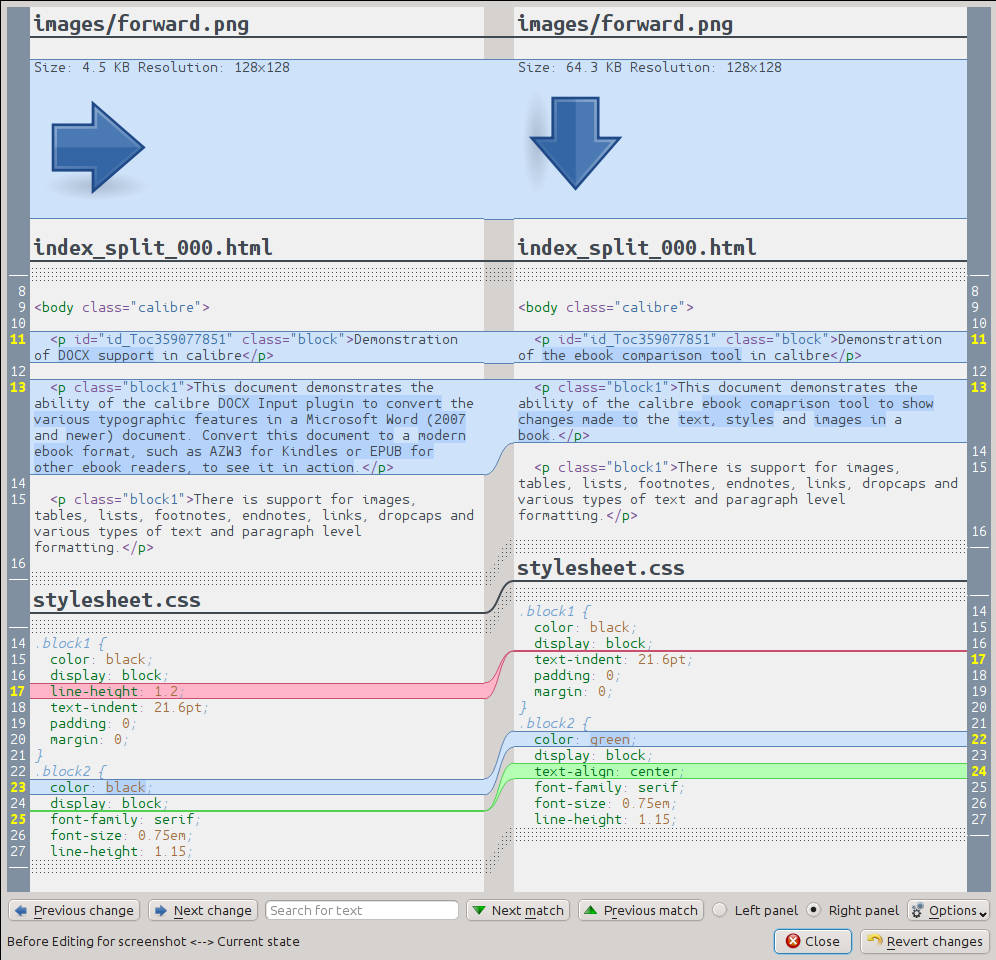
Jak działa widok porównania¶
Jak widać na zrzucie ekrany powyżej różnice pokazane są obok siebie. Są to tylko różnice oraz po kilka wierszy dookoła nich. Dzięki temu łatwo jest się zorientować co zmieniło się w dużym dokumencie, takim jak książka.
Dodany tekst jest podświetlony na zielono, usunięty na czerwono, a zmieniony na niebiesko.
Numery zmienionych wierszy są wyświetlane na marginesach, ułatwiając przejście do właściwego miejsca w edytorze. Jeśli porównywanie zostało wywołane z edytora można również kliknąć dwukrotnie linię w prawym panelu, by przejść do niej w edytorze.
Dobrze jest uporządkować wygląd plików przed porównaniem książek. Dzięki temu wynik będzie bardziej przejrzysty i łatwiej będzie śledzić różnice. Aby to zrobić, kliknij przycisk Opcje w prawym dolnym rogu okna i wybierz :gulabel:`Popraw wygląd plików przed porównaniem`. Czasem mogą pojawić się nieoczekiwane efekty ponieważ w trakcie procesu błędne znaczniki mogą zostać poprawione na właściwe. Można również zmienić liczbę wierszy kontekstu, pojawiającego się przed i po zmienionym wierszu, klikając Opcje.
Możesz wyszukać dowolny tekst w różnicach za pomocą paska wyszukiwania na dole. Będziesz musiał określić, który panel przeszukać Left or the Right.
Uruchamianie narzędzia porównywania¶
Porównywanie przydaje się najbardziej, gdy masz dwie wersje książki i chcesz zobaczyć czym się różnią. Jest wiele sposobów na uruchomienie tego narzędzia.
Porównanie dwóch plików e-booków¶
Otwórz pierwszy plik w oknie Edycja e-booków. Teraz kliknij Plik → Porównaj z inną książką i wybierz drugi plik (musi być w takim samym formacie jak pierwszy). Porównanie zostanie pokazane w nowym oknie, w którym tekst aktualnie edytowany jest po prawej, a porównywany z nim po lewej stronie.
Porównywanie ORIGINAL_FMT z FMT¶
Kiedy konwertujesz książkę w calibre z formatu FMT do tego samego formatu, oryginalny plik jest zapisywany jako ORINAL_FMT. Możesz sprawdzić jakie zmiany zaszły w trakcie konwersji, klikając w ORIGINAL_FMT w panelu Szczegóły książki w głównym oknie calibre i wybierając z menu Porównaj z FMT. Porównanie zostanie otwarte w nowym oknie z plikiem ORIGINAL_FMT po lewej i FMT po prawej stronie.
Porównywanie punktu kontrolnego do aktualnego stanu edytowanej książki¶
Edycja e-booków ma bardzo użyteczną funkcję, nazwaną Punkty kontrolne. Pozwala ona na zapisanie bieżącego stanu książki jako nazwanego punktu kontrolnego, do którego możesz wrócić, jeśli nie satysfakcjonują cię zmiany dokonane po jego utworzeniu. Punkty kontrolne są również tworzone automatycznie po wykonaniu niektórych czynności w edytorze. Listę punktów kontrolnych możesz sprawdzić, zaznaczając opcję View → Punkty kontrolne, a potem używając przycisku Porównaj, by sprawdzić różnice między punktem kontrolnym, a stanem bieżącym książki. W oknie porównania punkt kontrolny znajdzie się po lewej, a bieżący stan po prawej stronie.
